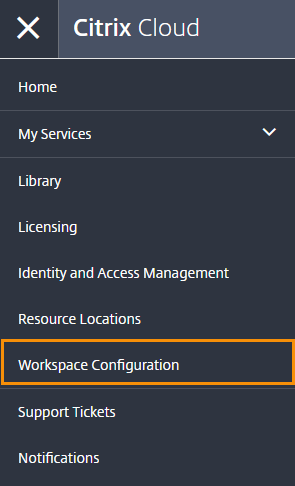开始使用 Citrix Workspace
本文从头到尾概述了设置 Citrix Workspace 和相关组件所涉及的主要步骤。 有关所涉及阶段的摘要,请参阅 工作流概述。
工作流程概述
在设置 Citrix Workspace 之前,请查看 系统要求。
如果将 Citrix Workspace 设置为新客户,则分为 5 个主要的工作阶段:
-
在 Citrix Cloud 中为 Citrix Workspace 做准备。
-
配置最终用户访问和身份验证。
-
将服务集成到工作区。
-
使用您企业特定的偏好(例如徽标和安全策略)自定义工作区 。
-
向最终用户推出 Citrix Workspace。
第 1 阶段:为 Citrix Citrix Cloud 中的 Citrix Workspace 做好准备
在配置 Citrix Workspace 之前,您必须注册 Citrix Cloud。 如果您已经是 Citrix Cloud 客户,并且通过 身份和访问管理添加管理员,则您可以跳至 第 2 阶段:配置订阅者访问和身份验证。
第 1 阶段涉及的步骤包括:
- 注册 Citrix Cloud。
-
添加身份提供者 来验证管理员或工作区用户。
-
添加可以配置工作区的管理员 。 如果您已将管理员配置为具有 自定义访问权限 ,则在 常规 部分下选择 工作区配置。
- 通过以下方式设置基础架构:
第 2 阶段:配置最终用户访问和身份验证
登录 Citrix Cloud 后,您可以从主菜单访问 工作区配置 。
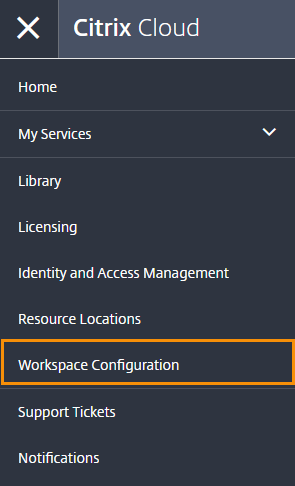
如果您没有看到此选项,请确保您具有 工作区配置 权限,请参阅 修改管理员权限。
第二阶段涉及配置访问控制,包括身份验证方法、工作区 URL 和资源的外部连接。
注意:
有两种方法可以访问 Citrix Workspace。 一种是通过本机安装的 Citrix Workspace 应用程序 简单、安全地访问 Citrix Cloud 服务和工作区。 访问 Citrix Workspace 的另一种方式是通过 Web 浏览器。 有关更多信息,请参阅 用户访问。
配置 Workspace 访问权限
您可以在“Workspace 配置”>“访问权限中配置访问控制。 它通常涉及以下任务:
配置工作区的身份验证
定义最终用户如何进行身份验证以登录其工作区是一个两步过程:
- 在 身份和访问管理下,配置 身份和访问管理。
- 在 工作区配置 > 身份验证下,选择您在第一步中配置的身份提供者提供的身份验证方法之一。 有关更多信息,请参阅 配置身份验证。
如果您使用联合身份提供程序,您还可以使用 Citrix 联合身份验证服务 (FAS)启用对 VDA 的单点登录 (SSO)。
第 3 阶段:将服务集成到工作区
将您的服务集成到工作区是另外一个分为两部分的过程:
- 在 Citrix Cloud 中配置您购买的服务。 有关服务列表,请访问 Citrix Cloud 服务。
- 在 Workspace 配置 > 服务集成中启用对已配置服务的访问权限。 有关服务集成的更多信息,请访问 启用和禁用服务。
第 4 阶段:自定义工作区
您可以在 工作区配置 中通过以下方式为不同用户定制工作区体验,以满足特定的组织要求:
- 自定义工作区的外观,包括徽标和自定义主题。 有关自定义工作区外观的说明,请访问 自定义工作区的外观。
- 选择交互选项,例如允许用户创建 收藏夹 并自动启动桌面。 有关自定义用户如何与其工作区交互的说明,请访问 自定义工作区交互。
- 自定义隐私和安全设置。 这包括设置超时期限、创建登录策略以及允许用户在其工作区内更改密码。 有关如何自定义 Workspace 隐私和安全策略的说明,请访问 自定义安全和隐私策略。
第 5 阶段:向最终用户推出 Citrix Workspace
这一阶段的广泛活动包括:
- 测试工作区。
- 确认您可以通过浏览器登录并登录 Citrix Workspace 应用程序。
- 启动并使用所有可用的应用程序和桌面。
- 检查是否可以访问可用的文件夹和文件。
- 检查通知是否显示了预期的操作和活动。
- 如果启用,请验证您是否可以在移动设备上访问终端节点资源。
- 入职用户。
本内容的正式版本为英文版。部分 Cloud Software Group 文档内容采用了机器翻译,仅供您参考。Cloud Software Group 无法控制机器翻译的内容,这些内容可能包含错误、不准确或不合适的语言。对于从英文原文翻译成任何其他语言的内容的准确性、可靠性、适用性或正确性,或者您的 Cloud Software Group 产品或服务沿用了任何机器翻译的内容,我们均不作任何明示或暗示的保证,并且适用的最终用户许可协议或服务条款或者与 Cloud Software Group 签订的任何其他协议(产品或服务与已进行机器翻译的任何文档保持一致)下的任何保证均不适用。对于因使用机器翻译的内容而引起的任何损害或问题,Cloud Software Group 不承担任何责任。
DIESER DIENST KANN ÜBERSETZUNGEN ENTHALTEN, DIE VON GOOGLE BEREITGESTELLT WERDEN. GOOGLE LEHNT JEDE AUSDRÜCKLICHE ODER STILLSCHWEIGENDE GEWÄHRLEISTUNG IN BEZUG AUF DIE ÜBERSETZUNGEN AB, EINSCHLIESSLICH JEGLICHER GEWÄHRLEISTUNG DER GENAUIGKEIT, ZUVERLÄSSIGKEIT UND JEGLICHER STILLSCHWEIGENDEN GEWÄHRLEISTUNG DER MARKTGÄNGIGKEIT, DER EIGNUNG FÜR EINEN BESTIMMTEN ZWECK UND DER NICHTVERLETZUNG VON RECHTEN DRITTER.
CE SERVICE PEUT CONTENIR DES TRADUCTIONS FOURNIES PAR GOOGLE. GOOGLE EXCLUT TOUTE GARANTIE RELATIVE AUX TRADUCTIONS, EXPRESSE OU IMPLICITE, Y COMPRIS TOUTE GARANTIE D'EXACTITUDE, DE FIABILITÉ ET TOUTE GARANTIE IMPLICITE DE QUALITÉ MARCHANDE, D'ADÉQUATION À UN USAGE PARTICULIER ET D'ABSENCE DE CONTREFAÇON.
ESTE SERVICIO PUEDE CONTENER TRADUCCIONES CON TECNOLOGÍA DE GOOGLE. GOOGLE RENUNCIA A TODAS LAS GARANTÍAS RELACIONADAS CON LAS TRADUCCIONES, TANTO IMPLÍCITAS COMO EXPLÍCITAS, INCLUIDAS LAS GARANTÍAS DE EXACTITUD, FIABILIDAD Y OTRAS GARANTÍAS IMPLÍCITAS DE COMERCIABILIDAD, IDONEIDAD PARA UN FIN EN PARTICULAR Y AUSENCIA DE INFRACCIÓN DE DERECHOS.
本服务可能包含由 Google 提供技术支持的翻译。Google 对这些翻译内容不做任何明示或暗示的保证,包括对准确性、可靠性的任何保证以及对适销性、特定用途的适用性和非侵权性的任何暗示保证。
このサービスには、Google が提供する翻訳が含まれている可能性があります。Google は翻訳について、明示的か黙示的かを問わず、精度と信頼性に関するあらゆる保証、および商品性、特定目的への適合性、第三者の権利を侵害しないことに関するあらゆる黙示的保証を含め、一切保証しません。
ESTE SERVIÇO PODE CONTER TRADUÇÕES FORNECIDAS PELO GOOGLE. O GOOGLE SE EXIME DE TODAS AS GARANTIAS RELACIONADAS COM AS TRADUÇÕES, EXPRESSAS OU IMPLÍCITAS, INCLUINDO QUALQUER GARANTIA DE PRECISÃO, CONFIABILIDADE E QUALQUER GARANTIA IMPLÍCITA DE COMERCIALIZAÇÃO, ADEQUAÇÃO A UM PROPÓSITO ESPECÍFICO E NÃO INFRAÇÃO.